如何使用或不使用 iTunes 傳輸 iTunes 音樂
如果你有一個大型音樂庫,你可能想要 將音樂從 iTunes 傳輸到 iPhone眾所周知,iTunes 用於將 iPhone 上的內容備份到電腦;然而,將音樂同步到手機的工作流程並不簡單。本指南介紹了一些行之有效的方法,並分享了一些簡單的步驟,以便您在 iPhone 上欣賞 iTunes 中保存的喜愛音樂。
頁面內容:
第 1 部分:如何將 iTunes 音樂傳輸到任何 iPhone
不用 iTunes,能把 iTunes 音樂傳輸到 iPhone 嗎?答案是肯定的,你只需要 Apeaksoft iPhone轉移它允許您將任何音樂檔案添加到您的手機,包括您的 iTunes 音樂庫。更重要的是,它可以繞過歌曲的版權保護。使用者友好的介面使其易於使用。
將 iTunes 音樂傳輸到任何 iPhone 的最簡單方法
- 將音樂從 iTunes 傳輸到您的 iPhone。
- 預覽 iTunes 資料庫以進行選擇性傳輸。
- 保持音樂檔案的品質。
- 包括附加功能,例如鈴聲製作器。
- 支援最新版本的iOS和iPadOS。

如何將 iTunes 音樂傳輸到 iPhone
步驟二 連接到您的 iPhone
在電腦上安裝並啟動這款最佳的音樂傳輸軟體。它相容於 Windows 11/10/8/7/XP/Vista 以及 Mac OS X 10.7 或更高版本。使用 Lightning 線將 iPhone 連接到電腦。軟體會立即偵測到您的裝置。

步驟二 預覽iPhone音樂
前往 音樂 側邊欄上的“音樂”選項卡。現在,您將看到 iPhone 上的所有音樂檔案。您可以刪除不需要的歌曲以釋放空間。

步驟二 在 iPhone 和 iPad 之間傳輸音樂
在操作欄點擊 新增 按鈕並選擇 添加文件。在檔案總管視窗中導覽至您的 iTunes 音樂庫。 PC 上的預設路徑是 C:/用戶/[用戶名]/音樂/iTunes. 選擇所需的音樂檔案並點擊 未結案工單 按鈕。

備註:如果您想將整個 iTunes 音樂庫傳輸到您的 iPhone,請選擇 添加文件夾 並選擇資料夾。
第 2 部分:如何使用 iTunes 將 iTunes 音樂傳輸到 iPhone
當然,如果您仍在使用 iTunes,您可以直接將音樂從電腦的 iTunes 傳輸到 iPhone。具體操作流程會略有不同,具體取決於您的具體情況和設定。步驟如下:
如何使用數據線將 iTunes 音樂傳輸到 iPhone
步驟二 使用USB電纜將iPhone插入計算機。
步驟二 開啟最新版本的 iTunes。
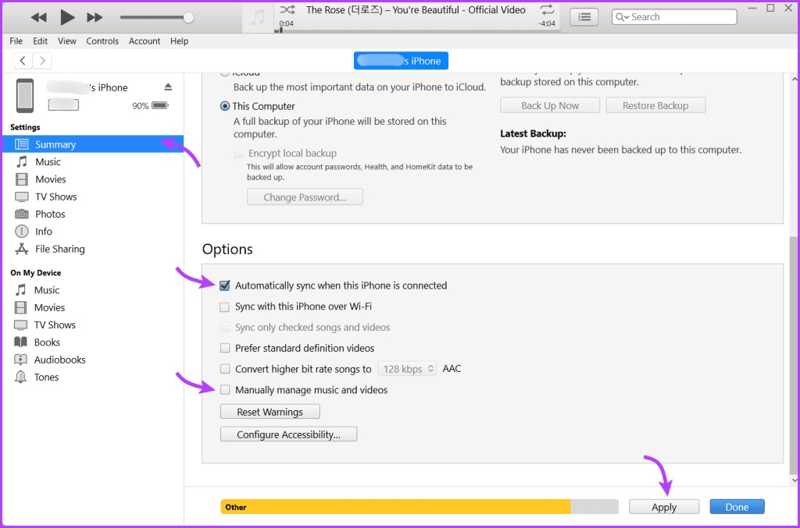
步驟二 在操作欄點擊 電話 偵測到您的裝置後,點擊左上角的按鈕。
步驟二 前往 概要 選項卡,然後選擇 手動管理音樂和視頻 在 選項 部分。
步驟二 前往 音樂 下的標籤 設定 部分。
步驟二 選中旁邊的框 同步音樂.
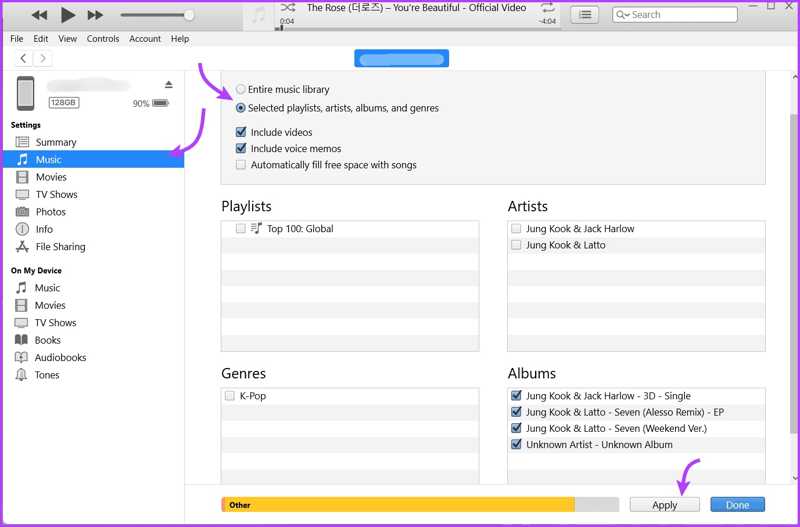
步驟二 若要傳輸整個音樂庫,請選擇 整個音樂庫。 否則,選擇 選定的播放列表,藝術家,專輯和流派,然後選擇所需的歌曲。
步驟二 在操作欄點擊 Apple or Sync 按鈕將 iTunes 音樂分享到您的 iPhone。
如何將 iTunes 音樂無線傳輸到 iPhone
步驟二 使用相容電纜將您的 iPhone 連接到您的 PC。
步驟二 運行 iTunes 並點擊 電話 按鈕。
步驟二 前往 概要 選項卡並勾選旁邊的複選框 通過Wi-Fi與此iPhone同步.
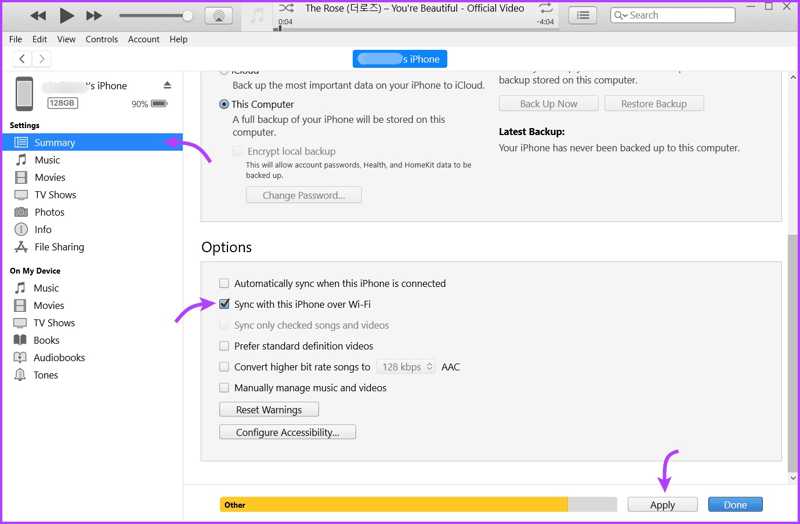
步驟二 選擇 連接此iPhone時自動同步 or 手動管理音樂和視頻.
步驟二 在操作欄點擊 申請 按鈕並斷開您的 iPhone。
步驟二 然後,當您的電腦和 iPhone 連接到同一個 Wi-Fi 網路時,您的 iTunes 音樂庫將自動共用。
第 3 部分:如何在沒有 iTunes 的情況下將 iTunes 音樂傳輸到 iPhone
你也可以 分享iTunes音樂 使用 iCloud Drive 或其他雲端服務,以無線方式將資料同步到你的 iPhone。這種方式不需要額外的軟體或硬件,但你需要穩定的網路連線。
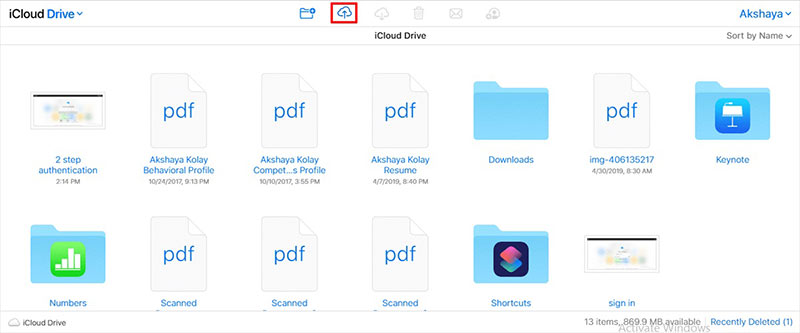
步驟二 在瀏覽器中造訪 www.icloud.com 並使用您的 Apple ID 和密碼登入。
步驟二 選擇 iCloud的驅動器 進入iCloud Drive頁面。
步驟二 在操作欄點擊 上傳 按鈕,進入 iTunes 音樂庫,然後選擇所需的音樂檔案。
步驟二 每填寫完資料或做任何更動請務必點擊 在檔案總管視窗上開啟並上傳它們。
步驟二 打開你的 iPhone。
步驟二 打開 檔 應用程序,轉到 瀏覽 標籤,然後點擊 iCloud的驅動器.
步驟二 尋找並下載 iPhone 上的音樂檔案。
第 4 部分:如何在 iTunes 帳戶之間共享音樂
除了將音樂傳輸到 iPhone 之外,您還可以分享 購買了 iTunes 音樂 與親朋好友共享。如果目標裝置使用不同的 Apple 帳戶登錄,您可以使用「共用 iTunes 資料庫」功能。對於同一個 Apple ID,可以使用「家庭共享」功能。
如何在 iTunes 帳號之間共用音樂
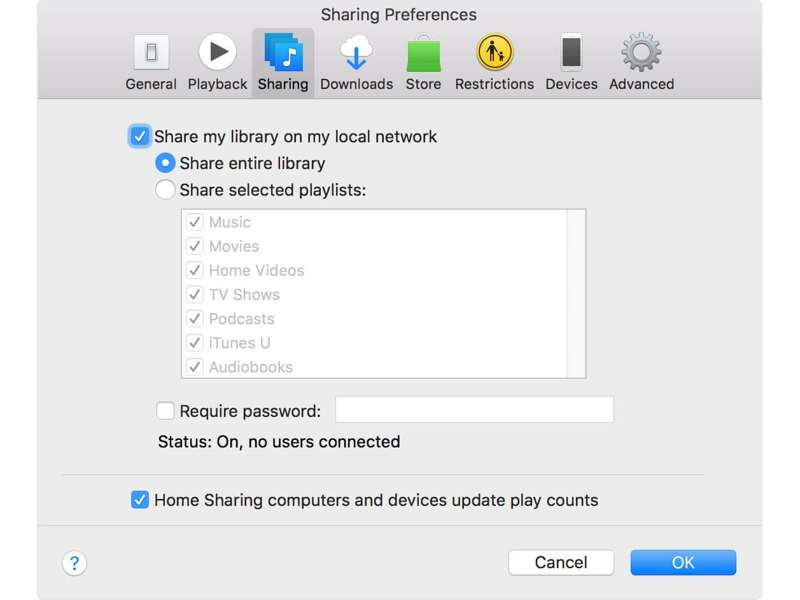
步驟二 將您的電腦和目標裝置連接到本機網路。
步驟二 打開 iTunes,前往 編輯 菜單,然後選擇 偏好.
步驟二 切換到 分享 標籤並啟用 在我的本地網路上分享我的圖書館.
步驟二 選擇 共享整個庫 or 分享選定的播放列表 並選擇所需的播放清單。
步驟二 每填寫完資料或做任何更動請務必點擊 OK 確認一下。
如何透過家庭分享分享 iTunes 音樂
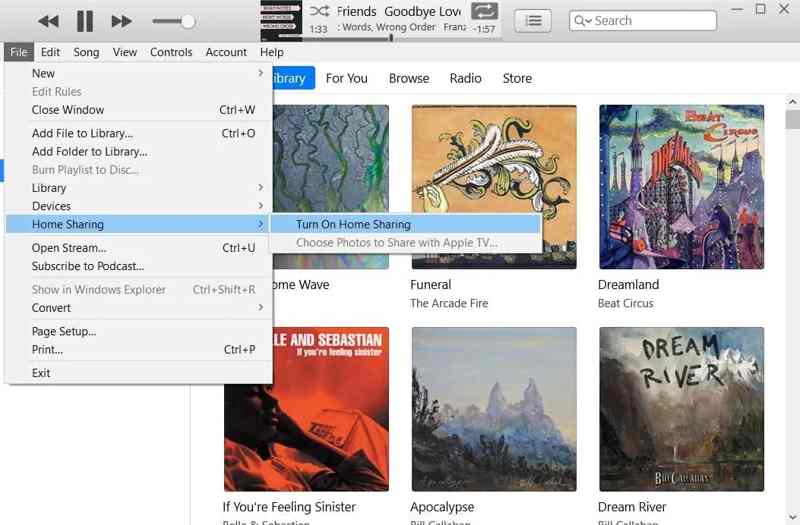
步驟二 前往 iTunes 功能表列上的帳戶選單。
步驟二 使用您的 Apple ID 和密碼登入。
步驟二 填入 文件 菜單,選擇 家庭共享,然後點擊 開啟家庭共享.
步驟二 如果出現提示,請選擇 授權 並點擊 OK.
步驟二 使用您的 Apple ID 憑證登錄,選擇 開啟家庭共享,然後點擊 OK.
步驟二 然後,您可以在使用相同帳戶登入的其他裝置上存取共享的 iTunes 音樂庫。
結論
本指南分享了五種方法 將音樂從 iTunes 傳輸到 iPhone 或其他設備,適用於各種情況。您可以根據自身情況和需求選擇合適的方法。 Apeaksoft iPhone Transfer 是一般使用者的最佳選擇。
相關文章
由於 iTunes 和 Windows Media Player 的兼容格式不同,您可以找到兩種在 iTunes 和 Windows Media Player 之間傳輸音樂的方法。
iTunes不會讓我在iPhone上添加音樂,我該怎麼辦? 只需按照這篇文章獲取4真正的修復,即可輕鬆將歌曲放到iPhone上。
如果我刪除 iTunes 資料庫會怎樣? 您可以在不丟失音樂的情況下卸載並重新安裝 iTunes 嗎? 確定卸載 iTunes 是否會刪除音樂。
只要您發現 iTunes 無法在 Windows 11/10/8/7 或更早版本上播放音樂或電影,請嘗試我們的解決方案來快速修復它。

